win10反复蓝屏怎么办
Windows10系统出现反复蓝屏的原因并不一定相同,可能是硬件或软件的问题,也可能是系统自身的bug。其中,硬件问题可能主要表现为:显卡、内存条、硬盘等部件损坏或过度磨损,而软件问题可能是恶意软件感染、驱动程序损坏等。在这里,我们将介绍如何针对不同的问题进行相应的解决方案。
通常来说,如果您的电脑在安装Windows10系统后出现反复蓝屏的情况,很有可能是显卡驱动程序的问题。因此,您可以参考以下步骤进行解决:
1.打开设备管理器;
2.找到“显示适配器”选项并右键单击,选择“更新显示适配器软件”;
3.选择“自动搜索更新的驱动程序”;
4.等待自动搜索,并根据提示安装更新驱动程序;
5.完成后重启电脑,测试是否能够解决问题。
内存条故障也是反复蓝屏的一个常见问题。您可以通过以下步骤进行检查:
1.下载并安装Memtest86软件;
2.在软件中选择检查内存条,耗时较长,请耐心等待;
3.如果检测出问题,则更换内存条;
4.如果没有检测到问题,则考虑其他原因。
如果您的电脑长时间运行,硬盘很可能会出现故障。您可以参考以下步骤进行解决:
1.下载并安装HDDScan软件;
2.在软件中选择检测硬盘,耗时较长,请耐心等待;
3.如果检测出问题,则尝试修复或更换硬盘;
4.如果没有检测到问题,则考虑其他原因。
可能您的电脑被恶意软件感染,导致反复蓝屏。您可以参考以下步骤进行解决:
1.下载并安装杀毒软件;
2.更新病毒库;
3.进行全盘或系统扫描;
4.发现病毒后及时清除;
5.重启电脑,测试是否能够解决问题。
如果您尝试了以上所有方法,但仍然遇到反复蓝屏的问题,那么您可以尝试进行系统恢复。您可以参考以下步骤进行解决:
1.进入“设置”,选择“更新和安全”并进入;
2.选择“恢复”;
3.选择“高级启动”;
4.进入“故障排除”;
5.选择“恢复您的电脑”;
6.按照提示进行系统恢复。
这些方法通常能够解决出现反复蓝屏的问题,但并不能完全保证万无一失。因此,在使用电脑的过程中,我们应该尽量避免安装过多软件、避免在恶劣环境下使用电脑,并定期对电脑进行清理和维护。

 0
0 
 0
0 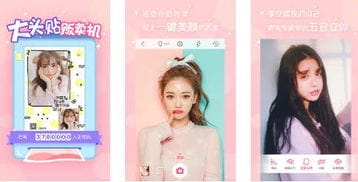
 0
0 
 0
0 
 0
0 
 0
0 
 0
0 
 0
0 
 0
0 
 0
0